Estás llegando a los detalles más jugosos de un libro electrónico cuando la historia se vuelve negra. Estás mirando una obra de arte impresionante y un manto húmedo de oscuridad mata el estado de ánimo. Estás tratando de encontrar un Pokémon escurridizo antes de que termine su ventana de generación y tu pantalla se apague justo cuando aparece un contorno. Claro, este horror es momentáneo, y una simple pulsación del botón de encendido finaliza tu apagón, pero sus efectos pueden ser devastadores y no necesitamos que nuestro tiempo de espera de la pantalla se incremente todo el tiempo; ponerlo en marcha para aplicaciones específicas puede permitirnos luchar contra la oscuridad.
Esta también es una excelente manera de presentarse Tasker.
¿Qué es Tasker? ¡Leé esto primero!
Este es un perfil de Tasker simple con dos tareas de una acción y no se necesitan complementos. Aprovecharemos la capacidad de la aplicación de automatización para cambiar la configuración básica del sistema para cambiar la configuración del tiempo de espera de la pantalla de nuestro teléfono Android cuando estamos en una aplicación en particular y cuando salimos de ella.
Verizon ofrece Pixel 4a por solo $ 10 / mes en nuevas líneas ilimitadas
Si está buscando simplemente cosechar las recompensas sin pasar cinco minutos completos de configurarlo usted mismo, aquí está el perfil terminado para cambiar la duración del tiempo de espera de la pantalla mientras está en Pokémon Go para que lo descargue antes de abrir Tasker.
- Pulsación larga Perfiles para abrir un menú.
- Grifo Importar.
-
Navega y selecciona el perfil de tiempo de espera de Pokémon que descargaste.
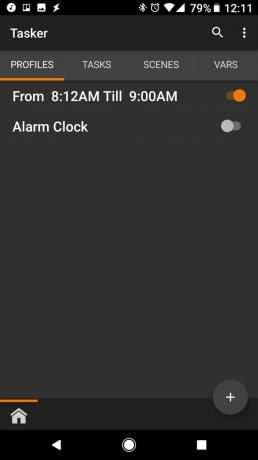

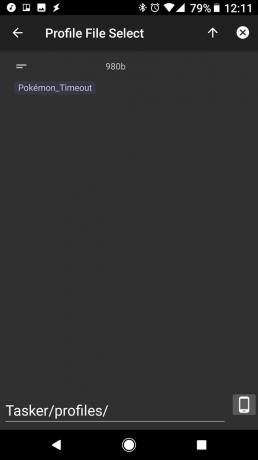
Si buscas ponerte sucio en Tasker, ¡bienvenido al club! Haremos algunas chaquetas uno de estos días, pero por ahora vayamos a hacer tu primer perfil, ¿de acuerdo?
- Abierto Tasker.
- En el Pestaña de perfiles, toque en el + en la esquina inferior derecha para crear un nuevo perfil.
-
Grifo Solicitud.
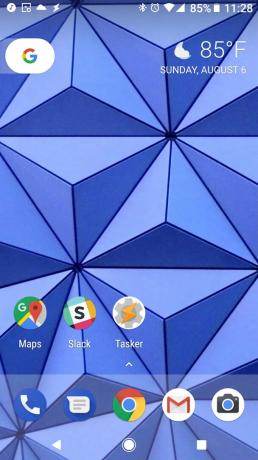


- Toque en el aplicación desea aumentar el tiempo de espera de la pantalla.
- Toque en el flecha hacia atrás en la esquina superior izquierda de la pantalla.
-
Deberá activar la función de accesibilidad de Tasker para que pueda ver qué aplicación está abierta. Toque Aceptar para ser llevado a la pantalla de configuración necesaria.



- Grifo Tasker.
- Toque en el palanca Encenderlo.
-
Grifo Okay para permitir que Tasker vea qué aplicación tiene abierta.

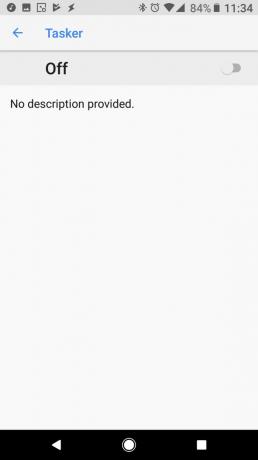

- Toque en el botón de retroceso dos veces.
- Grifo Nueva tarea.
-
Nombre tu tarea. Puedes nombrarlo como quieras. Toque la tecla Intro en su teclado cuando haya terminado con su nombre.
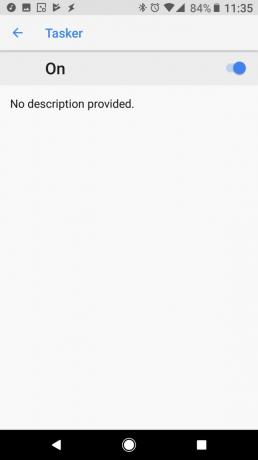
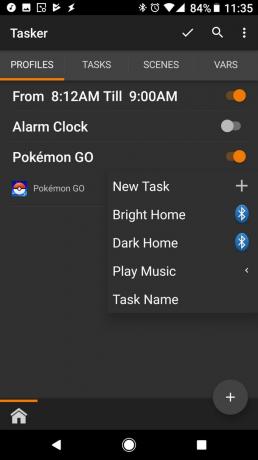
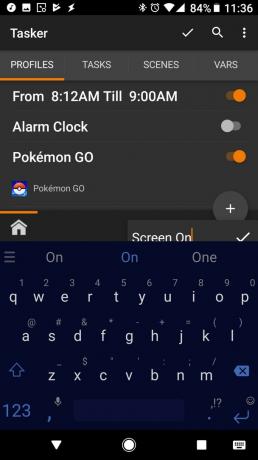
- Toque en el + en la esquina inferior derecha para agregar una acción a su tarea.
- Toque el cuadro de texto en la lista de acciones y escriba Tiempo de visualizacion terminado.
-
Toque en el Tiempo de visualizacion terminado acción.


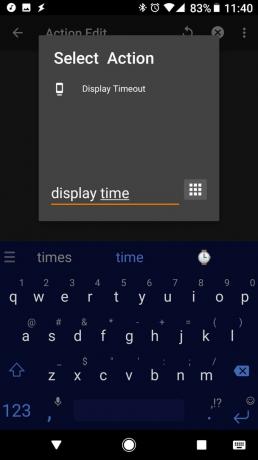
- Arrastre la barra de Mins a 10 por un valor de tiempo de espera de 10 minutos. Puede establecer el valor más bajo o más alto si lo desea, pero algunos dispositivos no reconocerán un valor de aproximadamente 10 minutos.
- Toque en el flecha hacia atrás en la esquina superior izquierda de la pantalla para agregar su acción.
-
Toque en el flecha hacia atrás en la esquina superior izquierda de la pantalla para finalizar su tarea.


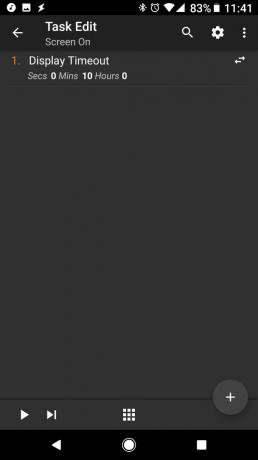
- Mantenga pulsado el flecha verde para abrir un menú.
- Grifo Agregar tarea de salida.
-
Repita los pasos 11-16 con su tarea de salida.
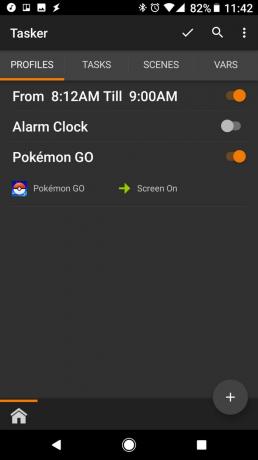

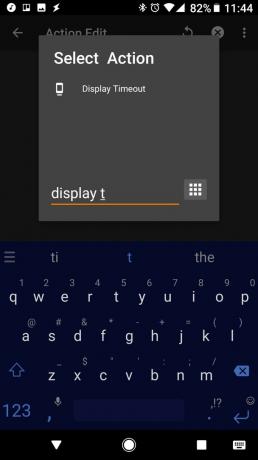
- Arrastre las barras de segundos y minutos para establecer la duración normal del tiempo de espera de la pantalla cuando no esté en la aplicación deseada.
-
Toque en el flecha hacia atrás en la esquina superior izquierda de la pantalla para agregar su acción.


- Toque en el flecha hacia atrás en la esquina superior izquierda de la pantalla para finalizar su tarea.
-
Toque en el marca de verificación en la barra superior para confirmar sus cambios.
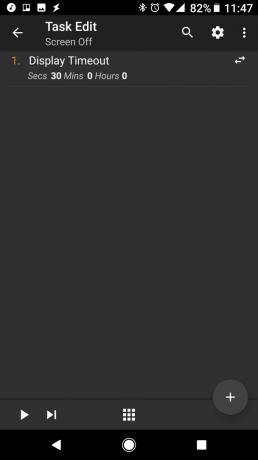
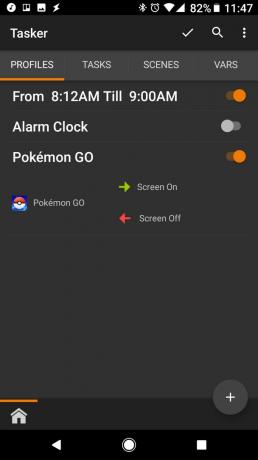
Ahora puede crear perfiles para hacer lo mismo con otras aplicaciones fácilmente ahora que las dos tareas ya están realizadas. Si bien inicialmente hice este perfil para Pokémon Go, también es bastante útil mientras leo y mientras disfruto obras de arte de luz roja.
¿Para qué aplicaciones podrías usar esto? ¿Tu correo electrónico de trabajo? ¿Tu aplicación de calculadora? ¿Tu juego favorito? ¡Dinos en los comentarios! Y si tiene otros proyectos de Tasker que le gustaría que abordemos, ¡cuéntenoslos también!

Estos son los mejores auriculares inalámbricos que puede comprar a cualquier precio.
Los mejores auriculares inalámbricos son cómodos, suenan muy bien, no cuestan demasiado y caben fácilmente en un bolsillo.

Todo lo que necesita saber sobre la PS5: fecha de lanzamiento, precio y más.
Sony ha confirmado oficialmente que está trabajando en PlayStation 5. Aquí está todo lo que sabemos hasta ahora.

Nokia lanza dos nuevos teléfonos Android One económicos por menos de $ 200.
Nokia 2.4 y Nokia 3.4 son las últimas incorporaciones a la línea de teléfonos inteligentes económicos de HMD Global. Dado que ambos son dispositivos Android One, se garantiza que recibirán dos actualizaciones importantes del sistema operativo y actualizaciones de seguridad periódicas durante un máximo de tres años.

Asegure su hogar con estos timbres y cerraduras SmartThings.
Una de las mejores cosas de SmartThings es que puede usar una gran cantidad de otros dispositivos de terceros en su sistema, incluidos timbres y cerraduras. Dado que todos comparten esencialmente el mismo soporte de SmartThings, nos hemos centrado en qué dispositivos tienen las mejores especificaciones y trucos para justificar su adición a su arsenal de SmartThings.
